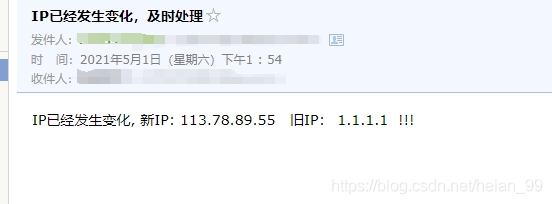1、安装ssmtp服务
sudo apt-get install ssmtp mailutils发送邮件需要有mailutils基础库,ssmtp库可以进一步选择发送人,收件人,邮件主题,邮件内容等。
2、开通邮箱smtp服务
需要开通发件人邮箱的smtp服务,无论是qq邮箱还是163邮箱等都可以直接开通,我选择的是qq邮箱,具体步骤可以参考:
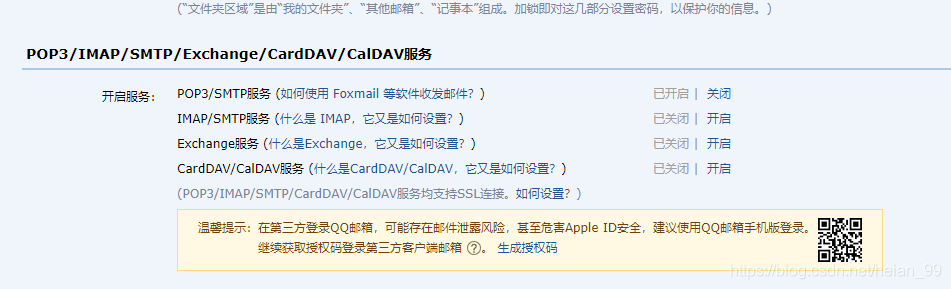
设置完之后呢,就要把生成的授权码作为邮箱的password
3、配置ssmtp
3.1、设置ubuntu发件人信息
首先更改文件 /etc/ssmtp/ssmtp.conf ,编辑器选择自己常用的,我用的是vim
sudo vim /etc/ssmtp/ssmtp.conf进入文件后默认显示如下:
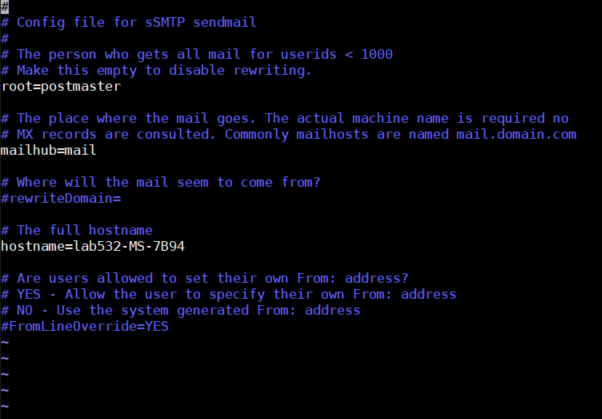
在文件中加入如下内容:
UseTLS=Yes
root=*********@qq.com
AuthUser=*********
AuthPass=******************即 mailhub 修改为qq邮箱的smtp服务器和端口,smtp.qq.com:465,如果发件人使用的是163邮箱,则163邮箱的服务器和端口自行百度,可能是 smtp.163.com:465;
hostname 保持不变;
root 后的邮箱为发件人邮箱, AuthUser 为发件人账号, AuthPass 为之前申请所得的smtp授权码。
保存退出( :wq )
3.2、配置ssmtp用户使用权限
即配置允许哪个ubuntu用户可以使用发件人邮箱发送邮件。
更改文件 /etc/ssmtp/revaliases (我默认使用root):
sudo vim /etc/ssmtp/revaliases在下方添加如下:
root:xxxxxx@qq.com:smtp.qq.com:465
rj01:xxxxxx@qq.com:smtp.qq.com:465即格式为:用户:邮箱:smtp.qq.com:465,163邮箱更改对应位置即可。
这样配置即允许root用户和指定用户(如我的为rj01)使用ssmtp服务发送邮件。
至此ssmtp配置完成。
3.3、简单测试
echo "hello world" | mail -s "title" xxxxxx@qq.com输入上述命令,后面邮箱为收件人邮箱,可以任意指定,收到邮件,测试成功。
4、crontab 命令定时循环执行检测脚本发送邮件
4.1、编写Shell脚本
#!/bin/bash
dirfile='/home/ip_change'
new_ip=`curl icanhazip.com` #获取新公网ip
mail_user=xxxxxx@qq.com #接收收邮件邮箱
mail_subject="IP已经发生变化,及时处理" #邮件主题
log="/var/log/tool.log"
datetime=`date '+%Y-%m-%d %H:%M:%S'`
#判断文件是否存在
if [ ! -f "$dirfile" ]; then
touch "$file"
echo "1.1.1.1" > $dirfile
fi
#判断new_ip是否获取
if [ ! -n "$new_ip" ]; then
echo "$datetime 公网IP获取失败,检查'curl icanhazip.com' " >> $log
exit 1
fi
old_ip=`cat $dirfile` #查看旧ip
# 判断两个IP是否相等 发邮件
if [ "$new_ip" = "$old_ip" ]; then
echo "$datetime IP正常 - true " >> $log
else
echo $new_ip > $dirfile
echo "IP已经发生变化, 新IP: $new_ip 旧IP: $old_ip !!! " | mail -s "$mail_subject" "$mail_user"
echo "$datetime IP已经发生变化 - error 新IP :$new_ip 旧IP: $old_ip" >> $log
fi4.2、crontab 定时循环执行脚本
在之前配置的用户权限中允许的用户下,输入如下命令:
crontab -e添加如下命令(路径需修改成自己编写的shell脚本路径):
*/10 * * * * /bin/bash /data/shell/getIp/getIp.sh至此,每隔10分钟,自动获取最新公网ip,如果有更新,发送到目标邮箱。